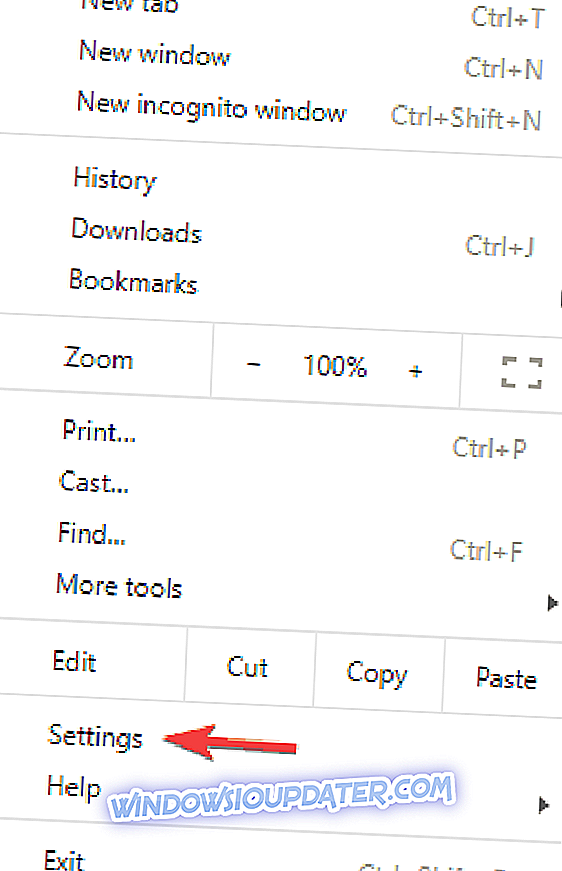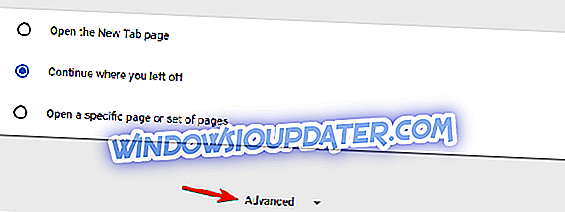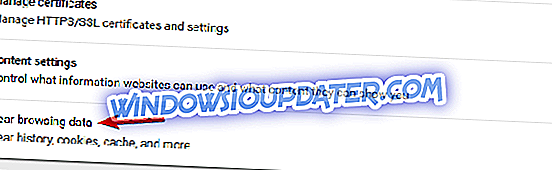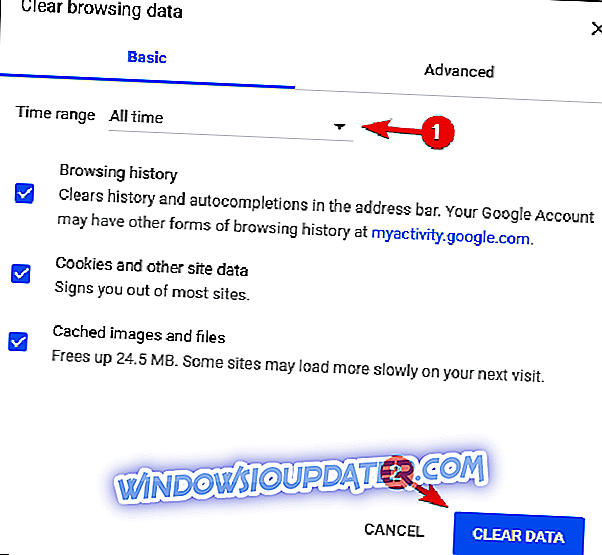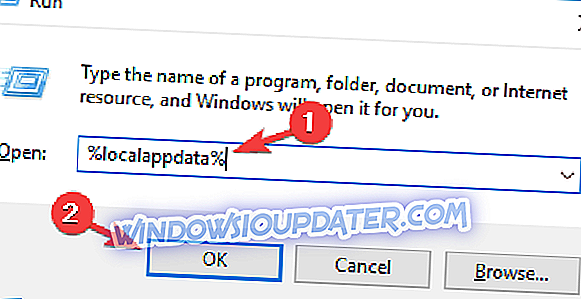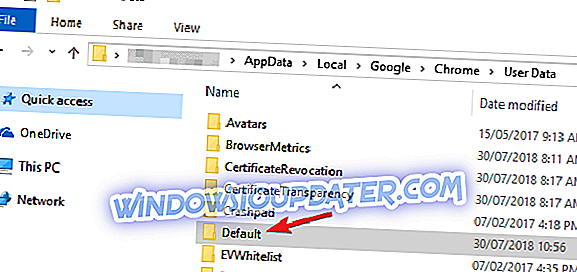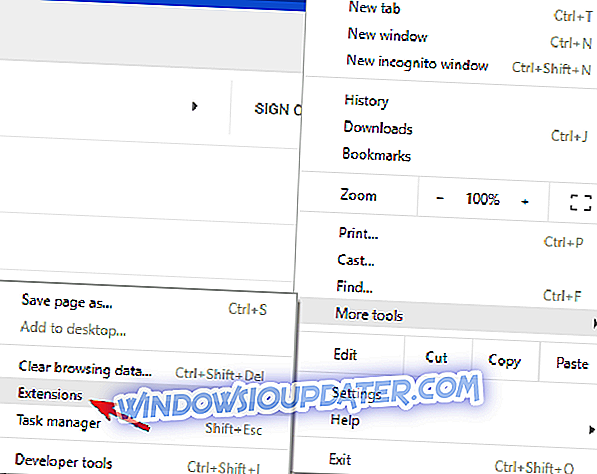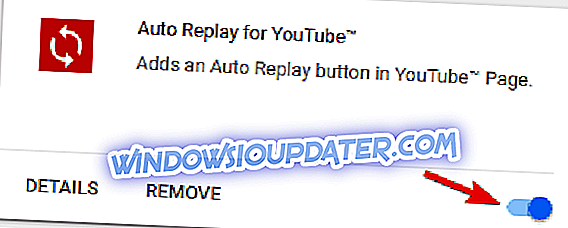Цхроме Бровсер је познат по великом броју проширења претраживача које подржава. Гоогле Цхроме продавница је преплављена проширењима / додацима за сваку категорију. Док је инсталирање и коришћење плугина само по себи прилично једноставно постоје случајеви у којима ствари могу постати мало ружне. Грешка проширења је један такав случај у коме корисницима Цхроме-а није дозвољено да инсталирају проширење прегледача.

"Не могу да померим директоријум проширења у профил", ова порука о грешци се види док се инсталира екстензија. Највјероватније ће се догодити када се поново инсталира стара екстензија. Овај проблем је примећен на свим Виндовс верзијама укључујући 7/8/10. Оно што се дешава у овом случају је да претраживач не може да премести екстензију у директоријум профила. Хајде да покушамо да решимо проблем користећи низ метода за решавање проблема.
Гоогле Цхроме није могао да премести директориј проширења у профил
Није могуће преместити директориј проширења у поруку профила може да вас спречи да инсталирате нова проширења. Говорећи о овом питању, ево неких сличних проблема које су корисници пријавили:
- Дошло је до грешке која није могла да премести директориј проширења у профил. релоад цлосе - До овог проблема може доћи због одређених грешака у Цхромеу. Да бисте решили проблем, само поново покрените Цхроме или преименујте његов подразумевани директоријум.
- Гоогле Цхроме није могао да распакира проширење - ово је слично питање, али би требало да га можете поправити помоћу решења из овог чланка.
Решење 1 - Поново покрените прегледач / ПЦ
Понекад се овакве врсте проблема могу појавити због привремених грешака, а један од начина да их поправите је да једноставно поново покренете прегледач или рачунар. Ако дође до грешака, само поново покрените прегледач и проверите да ли то помаже.
Ако је проблем још увек присутан, поново покрените рачунар и проверите да ли је проблем још увек присутан. Ово је једноставно решење, али неколико корисника тврди да функционише, тако да ћете можда желети да га испробате.
Решење 2 - Обришите кеш меморију
Понекад можете добити Не могу да преместим директориј проширења у поруку профила када покушавам да инсталирам проширења. Изгледа да ову поруку о грешци може изазвати ваше предмеморије и привремени фајлови, а да бисте решили овај проблем, морате да пронађете и уклоните те датотеке.
То је релативно једноставно и можете то урадити слиједећи ове кораке:
- Кликните на икону Мену у горњем десном углу и изаберите Сеттингс из менија.
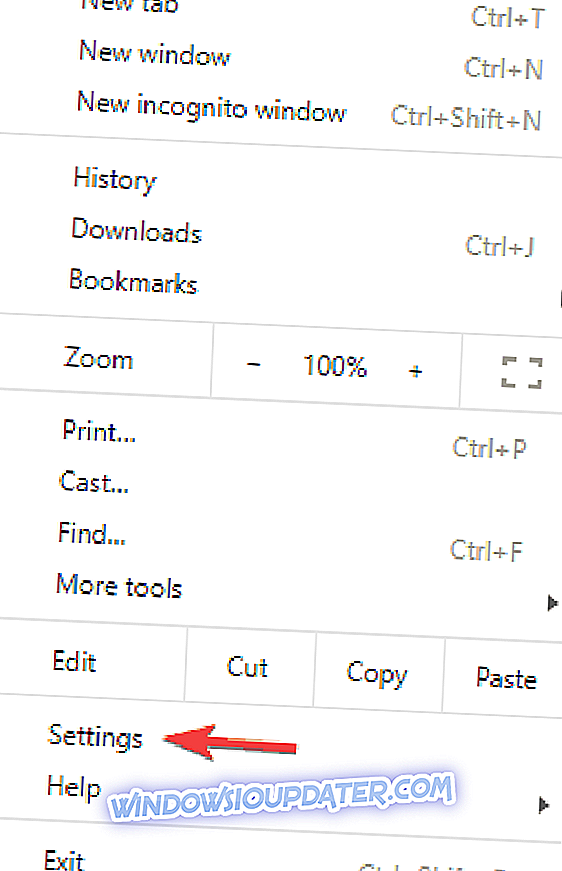
- Сада ће се појавити картица Поставке . Скролујте до краја и кликните на Адванцед .
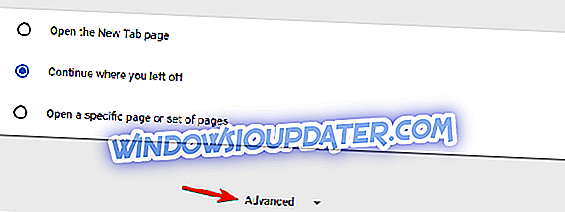
- Сада кликните Обриши податке прегледања .
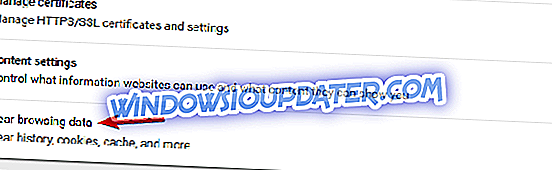
- Подесите временски опсег на Све време . Сада кликните на дугме Обриши податке .
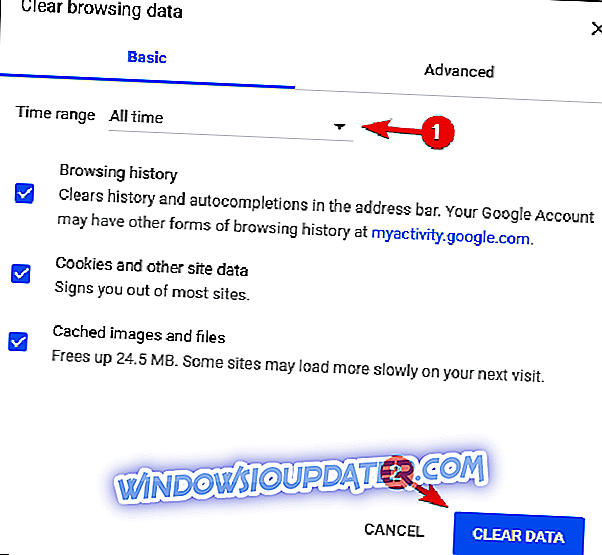
Након брисања кеша, проверите да ли је проблем још увек присутан. Поред брисања кеша, корисници предлажу да користите ЦЦлеанер да бисте уклонили јунк фајлове са вашег рачунара, тако да и то можете да урадите.
Решење 3 - Проверите антивирус

У неким ретким случајевима могуће је да ваш антивирусни програм узрокује да се директоријум проширења не може премјестити у поруку профила . Да бисте решили овај проблем, препоручујемо да онемогућите одређене антивирусне функције и проверите да ли то помаже.
Ако је проблем још увек присутан, можда ћете морати да потпуно онемогућите антивирус. У неким ријетким случајевима можда ћете морати да уклоните антивирусни програм како бисте ријешили тај проблем. Ако уклањање антивирусног програма поправи проблем, размислите о пребацивању на друго антивирусно рјешење.
На тржишту постоји много одличних антивирусних алата, али ако желите максималну заштиту која неће ометати ваш претраживач, свакако бисте требали испробати Битдефендер .
Решење 4 - Испразните корпу за отпатке
Према корисницима, они су успели да поправе Не могу да преместим директоријум за проширење у профил у њиховом прегледачу једноставно тако што су испразнили корпу за отпатке. Неколико корисника је известило да је проблем у потпуности решен након чишћења корпе за отпатке, тако да бисте могли да покушате.
Када очистите кош за смеће, проблем би требало да буде у потпуности решен и моћи ћете поново да инсталирате проширења.
Решење 5 - Креирајте нову подразумевану фасциклу
Не може се помакнути директориј проширења у поруку профила понекад се може појавити јер је Дефаулт директориј оштећен. Цхроме користи овај директоријум, али ако је директоријум оштећен, можда нећете моћи да инсталирате нова проширења. Да бисте решили овај проблем, препоручујемо вам да преименујете стари подразумевани фолдер. То је прилично једноставно урадити, а то можете урадити слиједећи ове кораке:
- Притисните тастер Виндовс + Р и унесите % лоцалаппдата% . Сада притисните Ентер или кликните ОК .
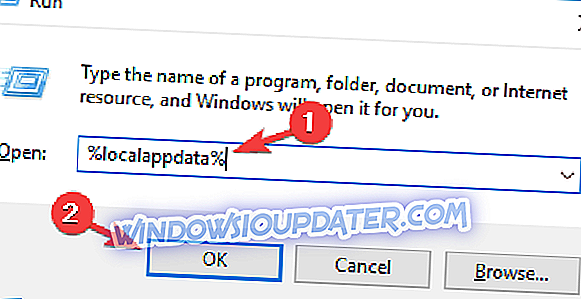
- Идите до ГооглеЦхромеУсер директоријума података .
- Пронађите директоријум Дефаулт и промените име у Дефаулт-бацкуп .
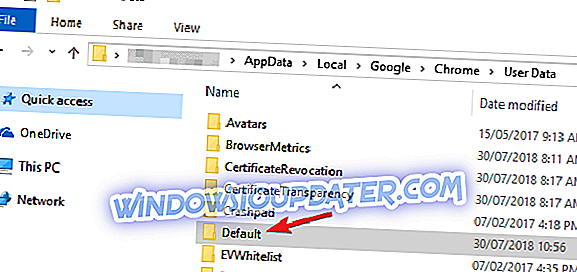
- Након тога, поново покрените Цхроме.
Када преименујете директоријум, Гоогле Цхроме би требало да га поново креира и проблем ће бити решен.
Решење 6 - Поново инсталирајте Гоогле Цхроме
Ако је проблем још увек присутан, могуће је да је узрокована инсталацијом Цхроме-а. Понекад се ваша инсталација може оштетити и то ће узроковати појаву ове и многих других грешака. Да бисте решили проблем, корисници предлажу да поново инсталирају Гоогле Цхроме.
Постоји неколико начина да се то уради, а најефикаснији је да користите софтвер за деинсталацију као што је Рево Унинсталлер . У случају да нисте упознати, софтвер за деинсталирање је посебна апликација која ће у потпуности уклонити одабрану апликацију заједно са свим њеним датотекама и ставкама регистра.
Користећи софтвер за деинсталацију, потпуно ћете уклонити Цхроме са рачунара и проверити да нема преосталих датотека. Сада само требате поново инсталирати Цхроме и проблем би требао бити ријешен.
Решење 7 - Уклоните проблематичне екстензије
Цхроме вам омогућава да проширите његову функционалност са различитим проширењима, али понекад ова проширења могу проузроковати да се директоријум проширења не може приказати у грешци профила . Да бисте решили проблем, саветујемо вам да пронађете и онемогућите проблематична проширења.
То је релативно једноставно и можете то урадити слиједећи ове кораке:
- Кликните на икону Мени и изаберите Још алата> Екстензије .
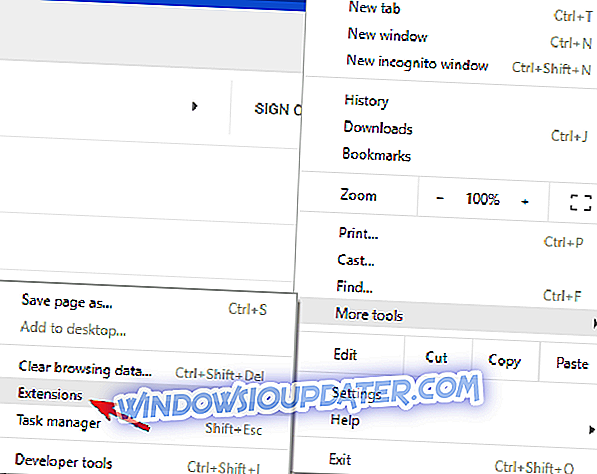
- Сада би требало да видите листу инсталираних проширења. Кликните на икону прекидача поред назива проширења да бисте онемогућили то проширење. Поновите овај корак за све инсталиране екстензије.
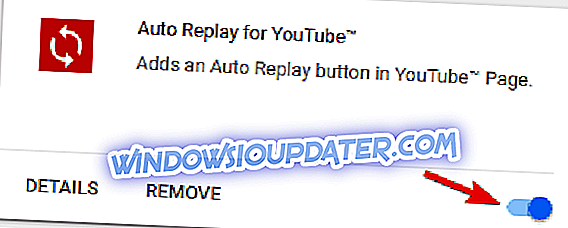
- Када онемогућите сва проширења, проверите да ли је проблем још увек присутан.
Након што онемогућите сва проширења, проверите да ли је проблем још увек присутан. Ако се проблем више не појављује, морате омогућити проширења један по један док не пронађете ону која узрокује овај проблем. Када пронађете проблематично проширење, онемогућите га или уклоните из Цхроме-а.
Многи корисници су пријавили да је ХТТПС Еверивхере проширење узроковало овај проблем, па ако га користите, свакако га онемогућите и провјерите да ли то помаже.
Решење 8 - Користите Цхроме Бета или Цхроме Цанари
Ако наставите да добијате Није могуће преместити директориј проширења у поруку профила, проблем може бити повезан са вашом верзијом Цхроме-а. Иако је Цхроме одличан прегледач, понекад се могу појавити проблеми, а најбољи начин да их поправите је да ажурирате прегледач.
Ако је ваш прегледач већ ажуриран, препоручујемо вам да испробате Цхроме Бета или Цхроме Цанари. Бета верзија обично нуди нове поправке, и стабилна је за употребу, у већини случајева, тако да можда желите да је испробате.
С друге стране, верзија за Цанари је експериментална верзија и обично има доступне најновије поправке који нису у потпуности тестирани. Као резултат, верзија Цанари-а можда није стабилна, али би требала имати инсталиране најновије поправке.
Није могуће преместити директориј проширења у поруку профила може изазвати многе проблеме и спријечити инсталирање проширења у Цхромеу, али се надамо да сте успјели ријешити овај проблем помоћу једног од наших рјешења.